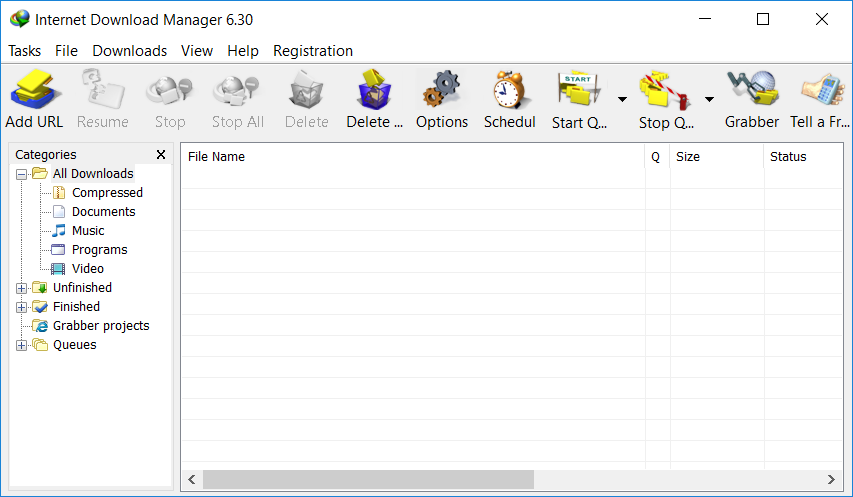Cách dịch văn bản từ hình ảnh bằng ScreenTranslator
ScreenTranslator là chương trình mã nguồn mở dịch văn bản hiệu quả từ hình ảnh trực tiếp trên màn hình máy tính cho kết quả dịch rất tốt, nếu bạn chưa dùng qua phần mềm này hãy cùng ThuThuatPhanMem.vn trải nghiệm nhé.

Trước hết bạn tải phần mềm ScreenTranslator tại địa chỉ sau:
Trang chủ: https://sourceforge.net/projects/screen-translator/
Bước 1: Các bạn tiến hành truy cập trang chủ để tải phần mềm về máy tính và cài đặt.
Bước 2: Sau khi cài đặt xong, phần mềm ScreenTranslator sẽ không xuất hiện trên màn hình máy tính mà chúng sẽ nằm trong thanh Taskbar.
Các bạn tiến hành chọn More (1) => ScreenTranslator (2) => Settings (3) để mở cài đặt.
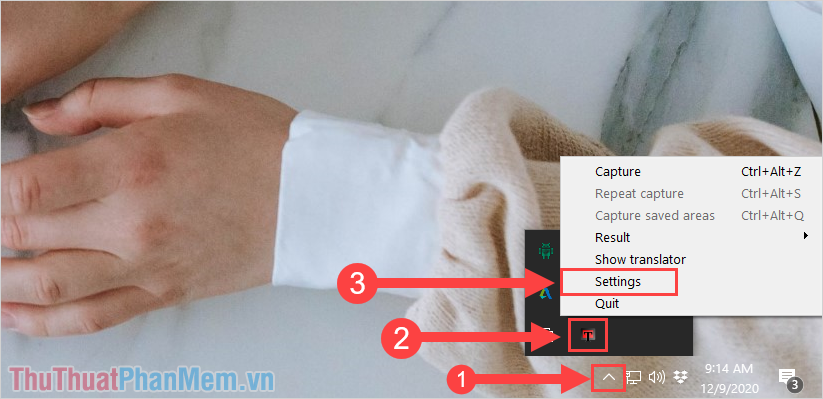
Bước 3: Đầu tiên, các bạn sẽ cần mở mục Update để cập nhật bộ dịch ngôn ngữ cho hệ thống. Chúng ta sẽ có rất nhiều bộ dịch khác nhau nhưng sẽ ưu tiên bộ dịch của Google vì chúng có hiệu quả cao nhất.
Các bạn tiến hành chọn Update (1) => Translators (2) => Google -> Install/ Update (3).
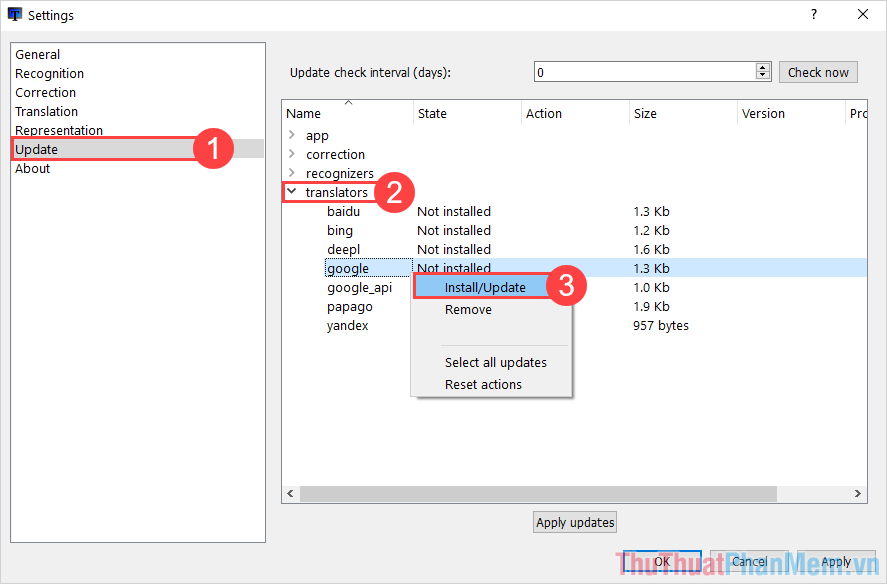
Bước 4: Tiếp theo, các bạn chọn mục Update (1) và tìm đến mục Recognizers (2) để thiết lập ngôn ngữ cần dịch.
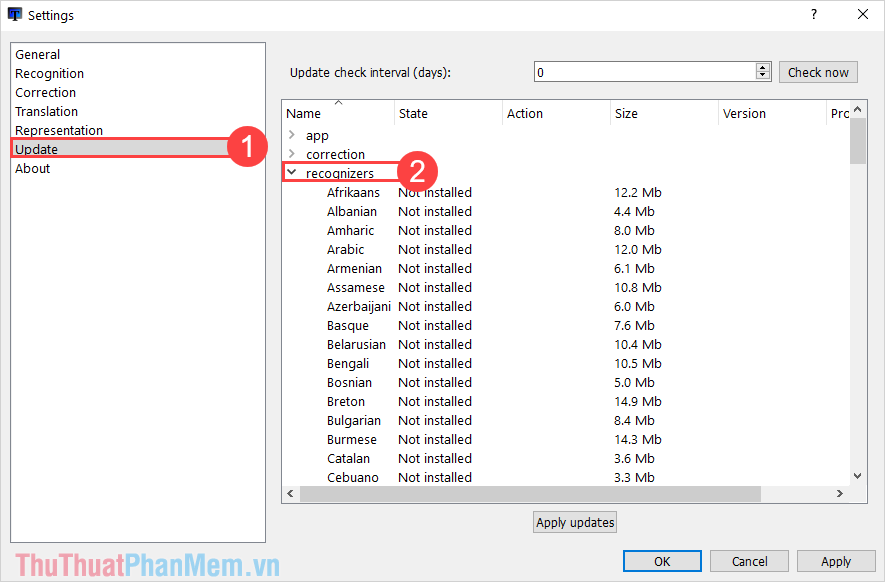
Bước 5: Các bạn tiến hành lựa chọn những ngôn ngữ cần sử dụng (không giới hạn số lượng) và chọn Install/ Update để cài đặt.
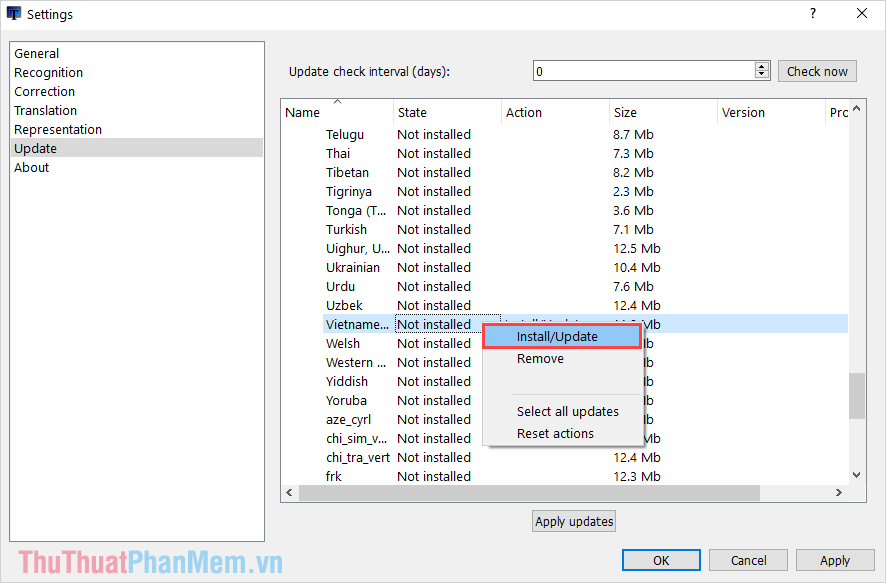
Bước 6: Sau đó, các bạn chuyển sang thẻ Translation (1) và tiến hành thiết lập Language thành Vietnamese (2) (hoặc ngôn ngữ khác bạn muốn dùng làm dịch mặc định).
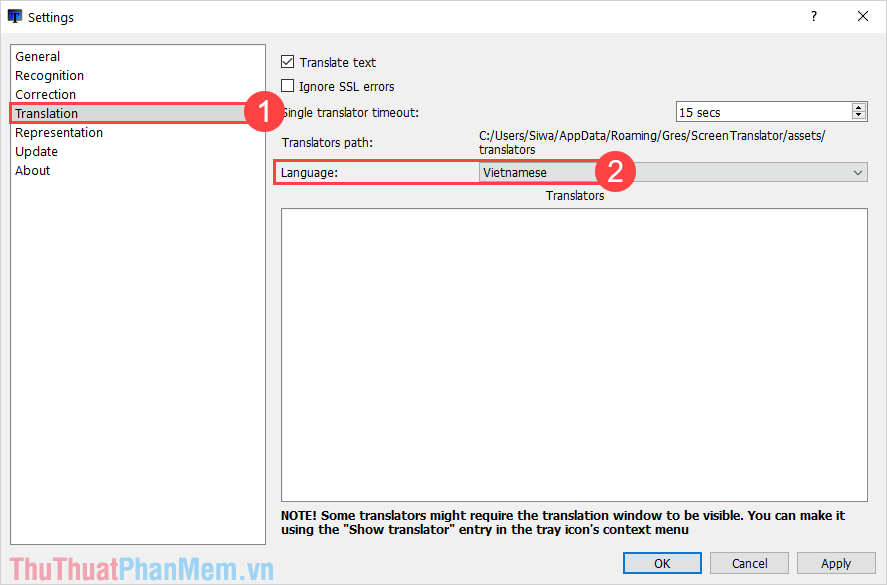
Bước 7: Như vậy, các bạn đã hoàn tất toàn bộ các thiết lập của phần mềm và để sử dụng ScreenTranslator các bạn làm như sau:
Các bạn có thể chọn Capture hoặc nhấn Ctrl + Alt + Z để chụp màn hình, hình ảnh trên màn hình cần dịch sang ngôn ngữ khác.
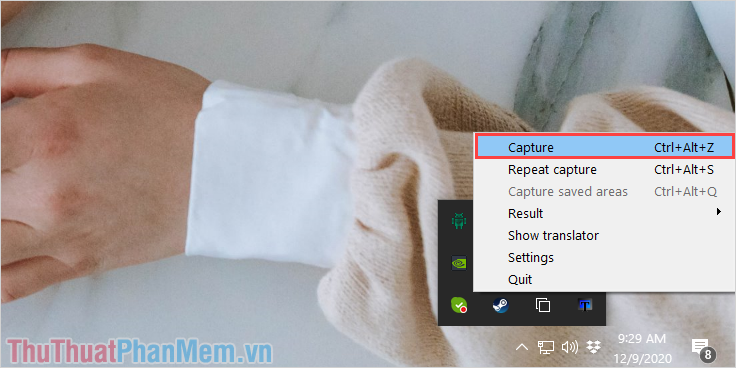
Bước 8: Khi công cụ bật chế độ chụp màn hình, các bạn tiến hành tạo một vùng chọn bao quanh khu vực nội dung chữ cần dịch (viền đỏ).
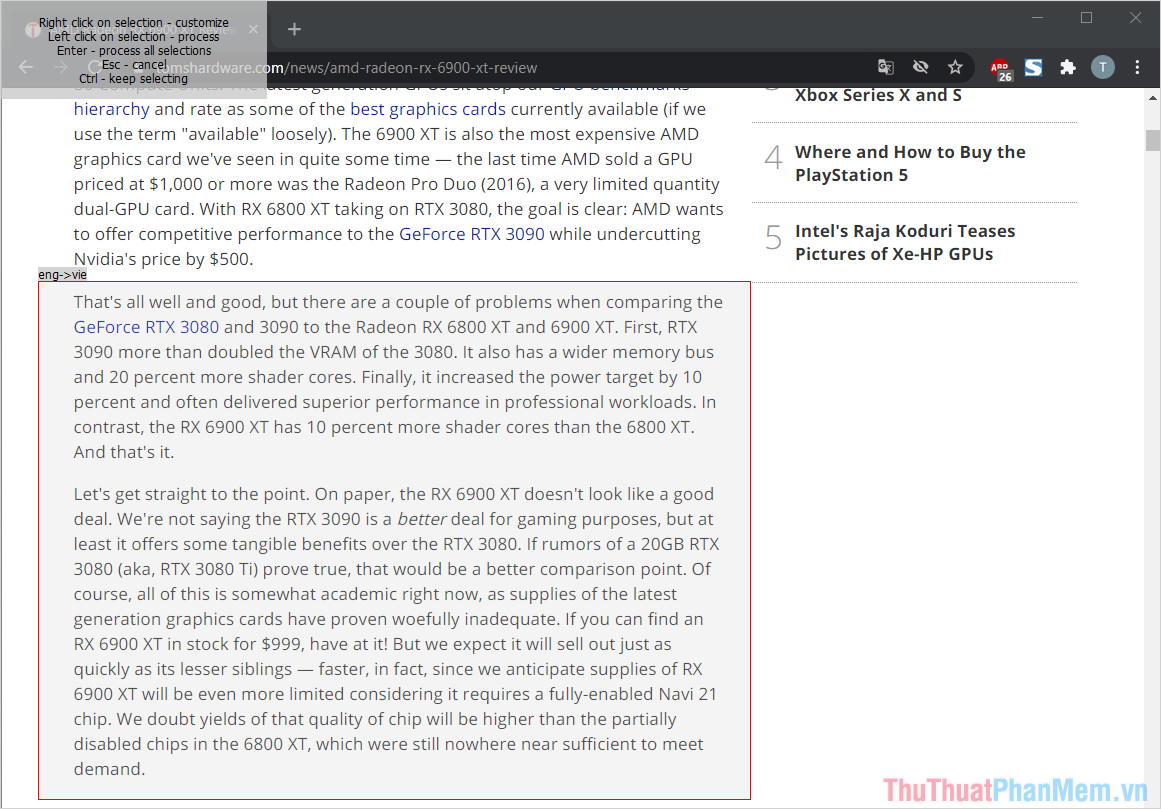
Bước 9: Hệ thống sẽ ngay lập tức dịch nội dung các bạn chụp từ màn hình, hình ảnh và đưa ra kết quả trực tiếp trên màn hình. Các bạn sẽ thấy được nội dung gốc và nội dung được dịch.
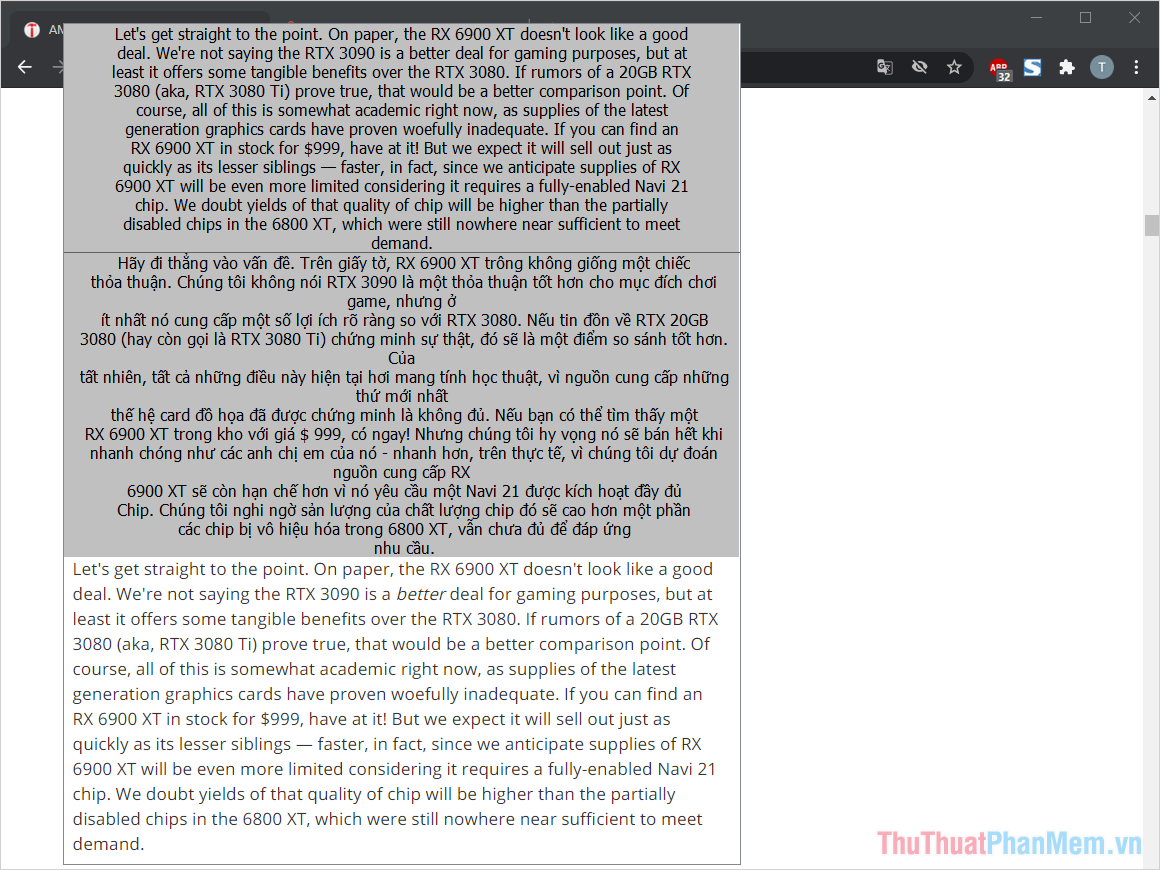
Bước 10: Nếu như các bạn muốn xem bản dịch dạng chữ truyền thống thì các bạn hãy chọn Biểu tượng ScreenTranslator và chọn Show Translator.
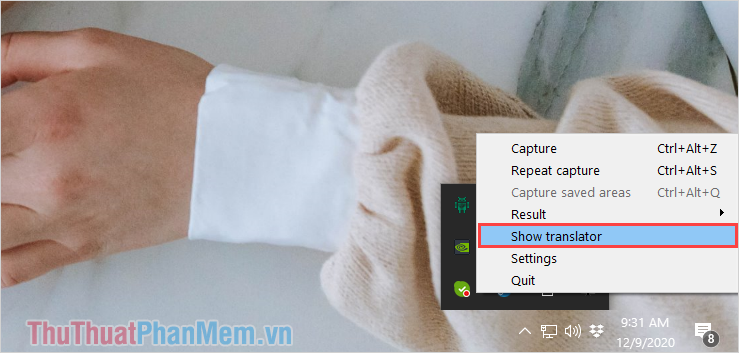
Bước 11: Lúc này, hệ thống sẽ hiển thị văn bản dịch theo dạng cơ bản cho các bạn theo dõi bản gốc và bản dịch.
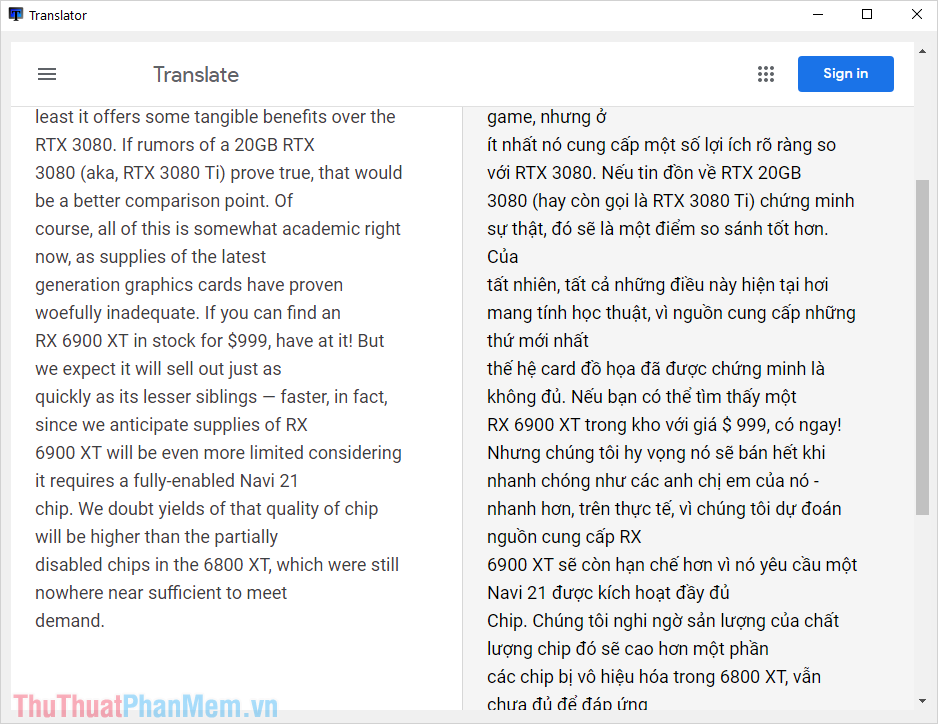
Trong bài viết này, Thủ thuật phần mềm đã hướng dẫn các bạn cách sử dụng ScreenTranslator để dịch văn bản từ hình ảnh, từ màn hình của máy tính. Chúc các bạn một ngày vui vẻ!